Uma GPU ou placa gráfica está se tornando essencial para qualquer sistema, pois oferece excelente compatibilidade para executar ferramentas, software e jogos mais pesados em um sistema. É necessário conhecer a placa gráfica e suas especificações para rodar o software em suas máquinas de acordo com seus requisitos. No entanto, muitos usuários do Linux enfrentam problemas ao verificar as especificações de sua placa de vídeo, portanto, se você for um deles, leia este artigo completamente.
Este artigo contém todas as informações necessárias para verificar qual placa de vídeo você possui no Ubuntu e suas especificações técnicas. Estamos usando o sistema Ubuntu como um sistema operacional Linux, pois é amplamente usado como uma distribuição Linux em todo o mundo.
Como verificar os detalhes da placa gráfica no Linux
Use o comando lspci
Este comando Ispci funciona para exibir uma especificação de um dispositivo que está conectado por PCI ou barramentos de interconexão de componentes periféricos. Use este comando para obter uma lista completa de dispositivos periféricos. No entanto, você também pode usar o filtro de saída para uma placa gráfica pelo comando grep.
Abra o terminal Linux em seu sistema e use o seguinte comando:
lspci | grep VGADepois de executar o comando, você obterá informações sobre sua placa gráfica como esta:
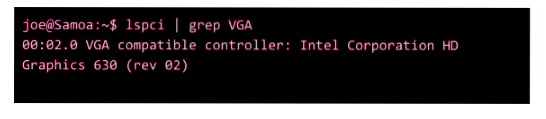
Na saída acima, podemos ver que menciona a Intel Corporation HD Graphics 630.
Use o comando lshw
Caso você queira informações detalhadas sobre sua placa gráfica, use o comando Ishw.
Observação: Ishw não vem pré-instalado no Fedora, Manjaro ou outras distribuições Linux não Ubuntu.
Abra o terminal Linux e execute o seguinte comando:
vídeo sudo lshw -CApós executar este comando, você obterá informações completas sobre a placa gráfica disponível no sistema.
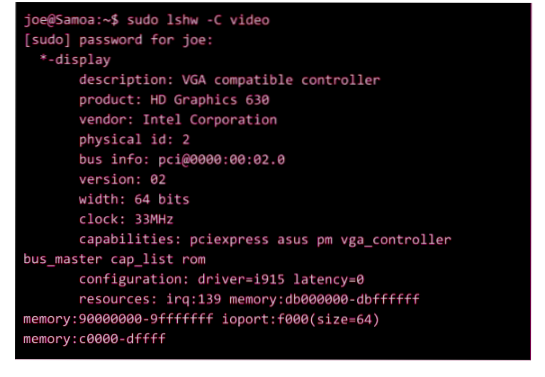
Use o método gráfico
A maioria das distros Linux oferece compatibilidade para verificar as informações relacionadas à placa de vídeo graficamente. Use o ambiente de área de trabalho GNOME para verificar os detalhes da seção Sobre das Configurações.
Existe uma ferramenta GUI chamada configuração Nvidia e é usada para configurar o driver gráfico NVIDIA. Funciona coordenando com o driver NVIDIA X, atualizando e consultando o estado conforme apropriado.
Você pode fazer isso coordenando por meio das extensões X para que possa usar o seguinte comando no terminal para processá-lo:
$ nvidia-settingsConclusão
A placa gráfica desempenha um papel significativo para melhorar o processamento e a qualidade gráfica do seu sistema. Se você tem uma boa placa de vídeo, pode executar rapidamente ferramentas pesadas, software e jogos em seu sistema. Uma placa de vídeo também é conhecida como GPU, então não se confunda ao usá-la. Assim, as informações completas da placa gráfica e formas de verificar as especificações de uma placa gráfica instalada em seu sistema.
 Phenquestions
Phenquestions


